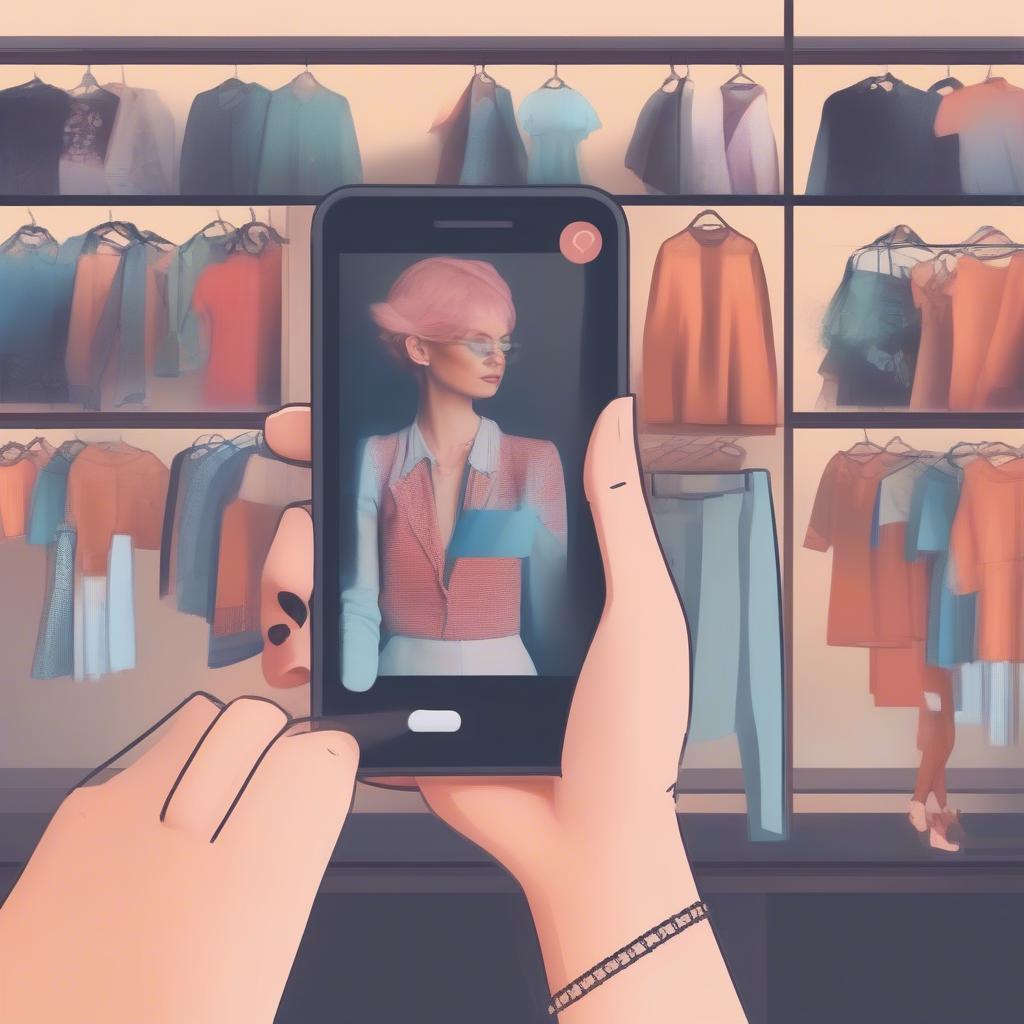Lỗi Tự Thoát ứng Dụng Trên Windows 10 là một vấn đề phổ biến gây khó chịu cho người dùng. Bài viết này sẽ hướng dẫn bạn cách xác định nguyên nhân và khắc phục lỗi tự thoát ứng dụng, giúp bạn làm việc và giải trí hiệu quả hơn.
Nguyên nhân gây ra lỗi tự thoát ứng dụng
Có nhiều nguyên nhân dẫn đến việc ứng dụng tự thoát trên Windows 10, bao gồm xung đột phần mềm, driver lỗi thời, thiếu file hệ thống, virus hoặc malware, và vấn đề về phần cứng. Việc xác định chính xác nguyên nhân là bước đầu tiên để tìm ra giải pháp phù hợp.
Cách khắc phục lỗi tự thoát ứng dụng trên Windows 10
Dưới đây là một số cách khắc phục lỗi tự thoát ứng dụng mà bạn có thể thử:
- Cập nhật Windows: Đảm bảo hệ điều hành của bạn được cập nhật lên phiên bản mới nhất. Windows Update thường xuyên vá lỗi và cải thiện hiệu suất hệ thống, giúp giảm thiểu lỗi ứng dụng.
- Cập nhật driver: Driver lỗi thời có thể gây ra xung đột và khiến ứng dụng bị crash. Hãy kiểm tra và cập nhật driver card đồ họa, driver âm thanh và các driver thiết bị khác.
- Kiểm tra file hệ thống: Sử dụng công cụ System File Checker (SFC) để quét và sửa các file hệ thống bị hỏng. Mở Command Prompt với quyền quản trị và gõ lệnh
sfc /scannow. - Quét virus và malware: Virus và malware có thể gây ra nhiều vấn đề, bao gồm cả lỗi tự thoát ứng dụng. Sử dụng phần mềm diệt virus đáng tin cậy để quét toàn bộ hệ thống.
- Gỡ cài đặt và cài đặt lại ứng dụng: Nếu lỗi chỉ xảy ra với một ứng dụng cụ thể, hãy thử gỡ cài đặt và cài đặt lại ứng dụng đó.
- Kiểm tra phần cứng: Trong một số trường hợp hiếm hoi, lỗi tự thoát ứng dụng có thể do vấn đề về phần cứng, chẳng hạn như RAM hoặc ổ cứng bị lỗi.
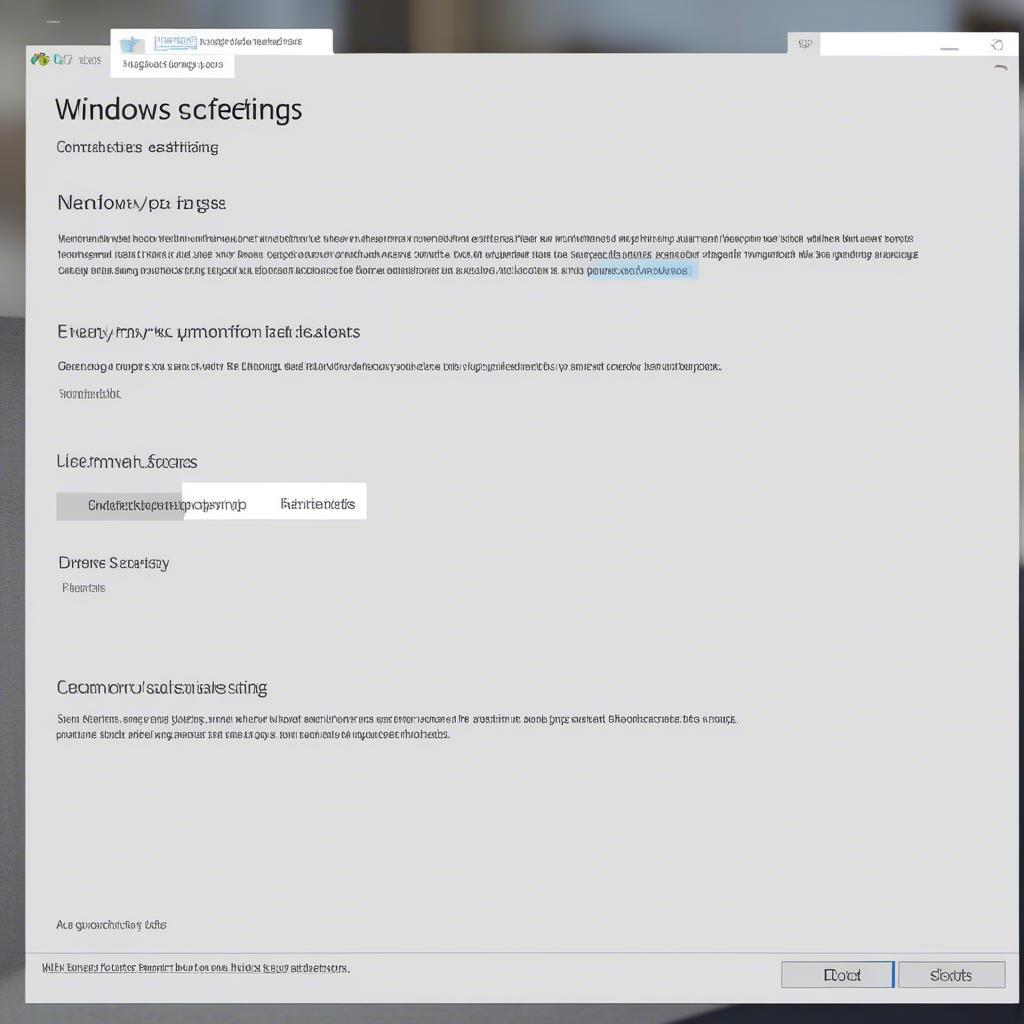 Kiểm tra cập nhật Windows
Kiểm tra cập nhật Windows
Khắc phục lỗi ứng dụng cụ thể
Một số ứng dụng có thể có các giải pháp khắc phục lỗi riêng. Hãy tìm kiếm thông tin hỗ trợ trên trang web của nhà phát triển ứng dụng hoặc trên các diễn đàn trực tuyến.
- Đối với game: Đảm bảo cấu hình máy tính của bạn đáp ứng yêu cầu tối thiểu của game. Cập nhật driver card đồ họa cũng rất quan trọng.
- Đối với trình duyệt web: Xóa cache và cookie, tắt các extension không cần thiết, hoặc thử sử dụng một trình duyệt khác.
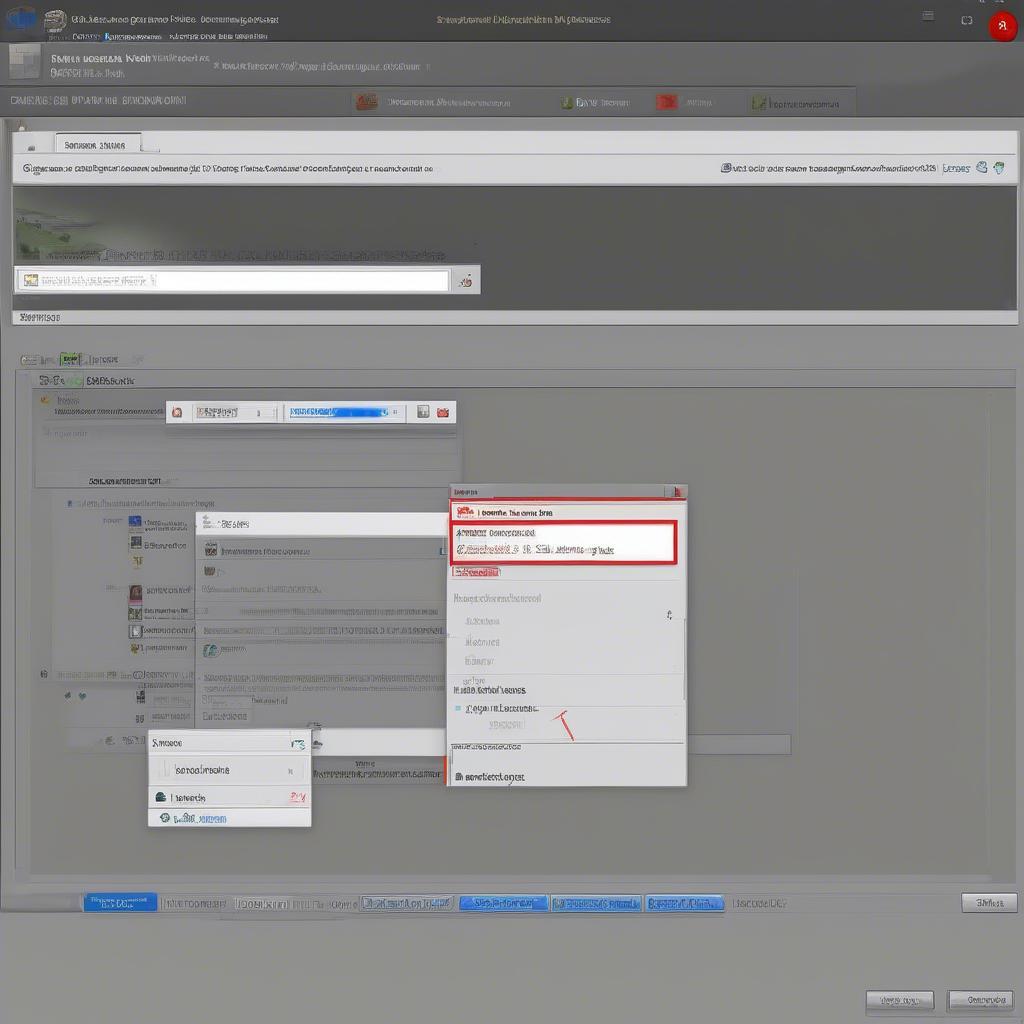 Cập nhật driver card đồ họa
Cập nhật driver card đồ họa
Khi nào cần liên hệ hỗ trợ kỹ thuật?
Nếu bạn đã thử tất cả các cách trên mà vẫn không khắc phục được lỗi, hãy liên hệ với bộ phận hỗ trợ kỹ thuật của Microsoft hoặc nhà sản xuất ứng dụng để được giúp đỡ.
Kết luận
Lỗi tự thoát ứng dụng trên Windows 10 có thể gây phiền toái, nhưng thường có thể khắc phục được bằng các phương pháp đơn giản. Bằng cách áp dụng các bước hướng dẫn trên, bạn có thể giải quyết vấn đề và tiếp tục sử dụng máy tính một cách hiệu quả. Đừng quên cập nhật Windows và driver thường xuyên để giảm thiểu lỗi trong tương lai.
FAQ
- Tại sao ứng dụng của tôi lại tự thoát? Có thể do nhiều nguyên nhân, bao gồm xung đột phần mềm, driver lỗi thời, hoặc vấn đề về phần cứng.
- Làm thế nào để kiểm tra cập nhật Windows? Mở Settings > Update & Security > Windows Update.
- SFC là gì? System File Checker là một công cụ của Windows giúp quét và sửa các file hệ thống bị hỏng.
- Tôi nên làm gì nếu đã thử tất cả các cách mà vẫn không khắc phục được lỗi? Hãy liên hệ với bộ phận hỗ trợ kỹ thuật.
- Làm thế nào để cập nhật driver? Bạn có thể cập nhật driver thông qua Device Manager hoặc tải driver mới nhất từ trang web của nhà sản xuất.
- Virus có thể gây ra lỗi tự thoát ứng dụng không? Có, virus và malware có thể gây ra nhiều vấn đề, bao gồm cả lỗi ứng dụng.
- Tôi nên làm gì nếu lỗi chỉ xảy ra với một ứng dụng cụ thể? Hãy thử gỡ cài đặt và cài đặt lại ứng dụng đó.
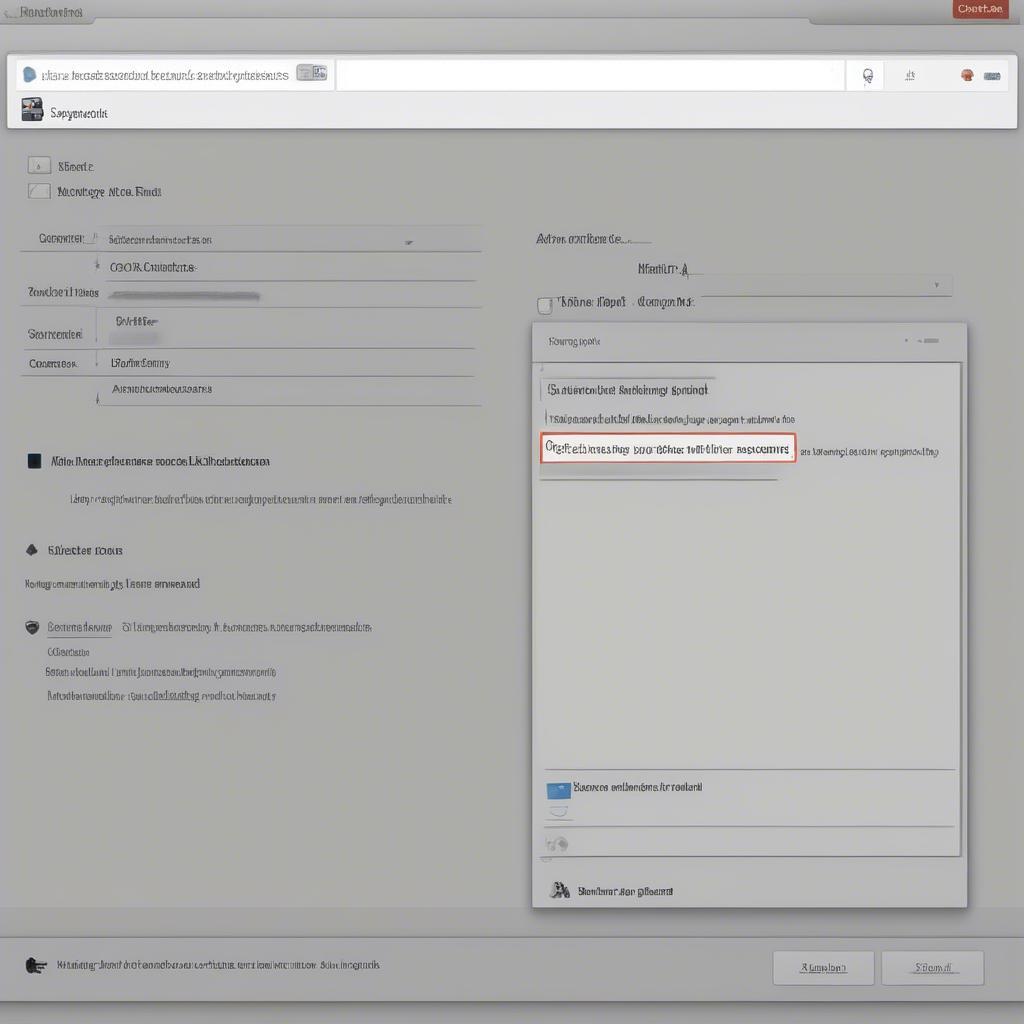 Gỡ cài đặt và cài đặt lại ứng dụng
Gỡ cài đặt và cài đặt lại ứng dụng
Các tình huống thường gặp
- Ứng dụng game bị crash khi đang chơi.
- Trình duyệt web tự động đóng lại.
- Ứng dụng văn phòng bị đóng đột ngột khi đang làm việc.
Gợi ý các câu hỏi khác, bài viết khác có trong web.
- Làm thế nào để tối ưu hóa hiệu suất Windows 10?
- Cách khắc phục lỗi màn hình xanh trên Windows 10.